萬盛學電腦網 >> 圖文處理 >> 美圖秀秀教程 >> 美圖秀秀制作素描人物肖像
美圖秀秀制作素描人物肖像
行走在街頭經常可以看到有畫師替人繪制素描肖像,很多時候筆者也想有這樣一張畫像,但卻提不起精神坐著等畫師一筆一筆細致繪出。為了一償素描肖像畫的夙願,筆者用“美圖秀秀”的素描特效對照片進行了處理,得到的素描效果可以假亂真呢!
首先來看下對比圖:

圖1
經過處理的照片,無論從整體效果,還是筆觸線條來講都可以與真正的素描畫相媲美,卻可以更加節省時間,現在就來看看具體步驟吧!
1.在軟件中打開原圖後,選擇“藝術”特效下的“素描特效”。讓照片得到初步素描效果。
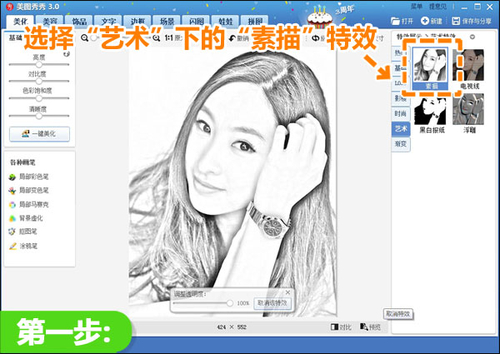
圖2
2.接著,執行一次“基礎-銳化”特效;然後再執行一次“銳化”特效,透明度設為50%。這一步是為了讓素描效果的筆觸更清晰。
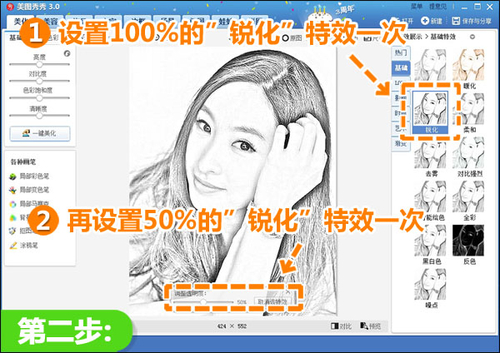
圖3
3.最後,添加一個“LOMO-復古LOMO”特效,透明度設為50%。讓圖片呈現畫紙的效果。
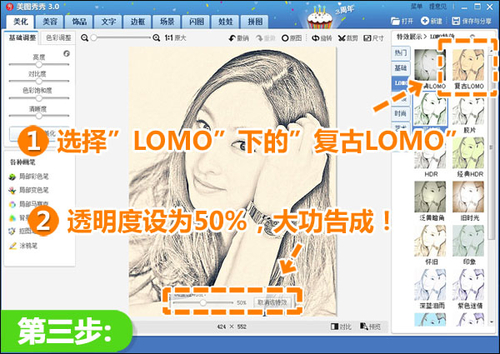
圖4
最後再來看下效果圖:

圖5
簡簡單單的幾步,常規的照片就變成了栩栩如生的素描像,讓我們也當了一回畫家,感覺很過瘾呢!大家在自己作圖的時候,還可以增加一些紋理邊框,素描肖像的風格會更獨特哦!
- 上一頁:美圖秀秀隨拍照調出懷舊復古的電影色調
- 下一頁:美圖淘淘美化商品圖教程
美圖秀秀教程排行
軟件知識推薦
相關文章
copyright © 萬盛學電腦網 all rights reserved